Zyxel VMG3926 -modeemi on käytössä Elisan laajakaistaliittymissä. Tältä sivulta löydät laitteen peruskäyttöön liittyvät ohjeet.
Ongelmia iäkkään modeemin kanssa?
Hanki uusi laite Elisan verkkokaupasta!

Zyxel VMG3926 -modeemi on käytössä Elisan laajakaistaliittymissä. Tältä sivulta löydät laitteen peruskäyttöön liittyvät ohjeet.

Katso asennusohjeet laajakaistan teknisen toteutuksen mukaan Laajakaistamodeemin kytkentä -ohjeestamme. Valitse Puhelinpistokkeen kautta tuleva yhteys tai Verkkopistokkeen kautta tuleva yhteys.
Voit halutessasi muokata modeemin asetuksia laitteen paikallisesta hallinnasta tai etähallinnasta OmaElisan kautta.
| Etähallinta | Joidenkin Elisan Kotiboksi-modeemien asetuksia voit hallita OmaElisan kautta - Kirjaudu OmaElisaan täällä Valitse vasemmasta valikosta Elisa Viihde tai Laajakaista > Laajakaista ja näet modeemisi tiedot. Langattoman verkon asetusmuutokset OmaElisan kautta vaikuttavat ainoastaan 2,4 GHz:n langattomaan verkkoon. 5 GHz:n verkon asetukset säilyvät oletusarvoissaan. Laajempi WLAN-asetusten hallinta (myös 5 GHz) tapahtuu modeemin paikallisesta hallinnasta. |
| Paikallinen hallinta | Kirjaudu paikallishallintaan osoitteessa http://192.168.10.1 |
| Käyttäjätunnus hallintaan | user (rajoitettu) tai admin (täysi) |
| Salasana hallintaan | Sama kuin langattoman verkon WLAN Key / WLAN-salausavain Katso ohje salasanan vaihtamiseen |
| NAT-tilasta siltaavaksi | Katso siltausohjeet |
Langattoman verkon nimen (SSID) ja salasanan (WiFi/WLAN-Key) löydät modeemin pohjassa olevasta tarrasta. Tarvitset näitä tietokoneen tai muun langattoman laitteen ja Kotiboksi-modeemin välisen yhteyden muodostamiseen.
Katso tarkempi ohje miten yhdistät langattomaan verkkoon
Toimiiko langaton verkko huonosti?
Katso 6 vinkkiä langattoman verkon toimivuuden parantamiseen
Laitevalmistan tuki laitteelle on loppunut eikä laitteelle ole enää tulossa uusia ohjelmistopäivityksiä. Laitteiden ohjelmistopäivitykset ovat tärkeitä laitteen toiminnan kannalta, sillä ne tuovat laitteille uusimmat ominaisuudet sekä mahdollisia parannuksia laitteen toimivuuteen ja tietoturvaan. Suosittelemme vaihtamaan laitteen uuteen.
| Ohjelmistoversio | Muutokset |
|---|---|
| VMG3926-B10A_Elisa12 | Korjattu mm. Dnsmasq-haavoittuvuus ja laitteen sisäistä toimintaa parannettu |
| VMG3926-B10A_Elisa11 | Laitteen toimintaa ja sisäisiä toimintoja optimoitu |
| VMG3926-B10A_Elisa10 | Korjattu:Parannettu 5GHz:n WiFi toimivuutta erittäin suuren kuormituksen aikana Korjattu: Muutettu 5GHz:n WiFi kaistanleveyttä 40MHz -> 80MHz Korjattu:Kasvatettu DHCP kokoa 33-64 => 33-254 Korjattu: Väärä APN Korjattu:Ethernet WAN ongelma joka koski tiettyä kytkintyyppiä (CAT3 kaapeleilla) Korjattu: Logi -asetuksia ei voinut tallettaa Korjattu: Suljettu avonaisia TCP ja UDP portteja VMG3925:stä LAN suuntaan Lisätty: Mahdollisuus hallita laitteiden liittymistä verkkoon (Parental control) Lisätty: Mahdollisuus hallita laitteiden liittymistä verkkoon MAC osoitteiden perusteella Lisätty:NAT Address Mapping sivu web- käyttöliittymään Lisätty: WiFi parametreja joita voidaan lukea TR069:n avulla Lisätty: Wake on Lan asetus web -käyttöliittymään Lisätty: Diagnostiikkasivu näkyville web- käyttöliittymässä Lisätty: Logien tallennussivu näkyville web- käyttöliittymässä Lisätty:Sähköpostin lähetyssivu näkyville web- käyttöliittymässä Lisätty:Etähallinnansivu näkyville web- käyttöliittymässä Lisätty:Matkapuhelinverkon statistiikkasivu näkyville web -käyttöliittymässä Lisätty:WLAN:n ajastaminen web- käyttöliittymään |
| VMG3926-B10A_Elisa9 (19.6.2018 alkaen porrastetusti) |
Korjattu: Laitteen upload suorituskyky jäi maksimissaan 50-60Mbit/s tasolle Korjattu: 5GHz WLAN: laite saattoi vaihtaa kanavia liian tiheästi ("SSID katosi") Korjattu: 5GHz WLAN: verkon toiminta oli epävakaata käytettäessä Airtime Fairness ominaisuutta Korjattu: 5GHz WLAN: "5GHz preamble" asetus ei toiminut käyttöliittymässä Korjattu: WLAN: "802.11 Protection" asetus ei toiminut käyttöliittymässä Korjattu: Muistivuotoja DHCP ja TR-069 prosesseissa, parantaa laitteen vakautta Tietoturva: "POODLE SSLv3.0" haavoittuvuuden korjaus Uusi ominaisuus: Lisätty teksti DFS kanavien käytöstä 5GHz WLAN taajuuden asetuksiin |
| VMG3926-B10A_Elisa8 |
Korjattu: 5 GHz:n verkkoon ei voi liittyä vaikka langaton verkko (SSID) näkyy Korjattu: Etähallinta ei palauttanut aina tuloksia Korjattu: 5 GHz:n langattoman verkon vakauden ja toimivuuden parannuksia Korjattu: Guest SSID:n piilotus ei toiminut oikein Korjattu: OneConnect-toiminnon vakauden parantaminen Korjattu: DMZ/Palomuuri (palomuurisäännön käsittelyongelma) Korjattu: DNS-palvelimien asetusten katoaminen Korjattu: Kiinteästi määritetty DHCP-osoite ei toiminut oikein Korjattu: Tietoturva: BlackNurse- ja DoS-haavoittuvuudet Korjattu: Yleisiä toimivuuden ja vakauden parannuksia useissa laitteen prosesseissa Uusi ominaisuus: Tietoturvan parantamiseksi poistettu "user"-käyttäjä |
| VMG3926-B10A_Elisa6 | Korjattu: Sillattu ja siltaamaton portti eivät voineet vastaanottaa samaa multicast ryhmää samaan aikaan. Korjattu: UPnP/mediarenderer XML-virhe. Korjattu: Parannettu laitteen etähallinnan vakautta. Korjattu: USB-tulostintuki. Mahdollistaa USB-tulostimen käyttämisen verkkotulostimena (ei skanneri tai muita ominaisuuksia). Korjattu: Tietoturvaparannuksia OpenSSL kirjastoon. Uusi ominaisuus: Zyxel OneConnect -tuki. Tuki mahdollistaa OneConnectia tukevien laitteiden hallitsemisen, esim. Zyxel Armor X1 WLAN-vahvistin. Useita sisäisiä toimivuusparannuksia |
| VMG3926-B10A_Elisa5 | Ensimmäinen tuotantoversio ohjelmistosta, päivittyy laitteelle automaattisesti, kun laite kytkeytyy verkkoon. Voit ladata uusimman USB-laitetukipaketin (mm. tuetut nettitikut) täältä. Tietoa tuetuista laitemalleista saat laitevalmistajalta. |
| VMG3926-B10A_Elisa4 | Korjattu: Yhteensopivuusongelma tiettyjen verkkolaitteiden kanssa VDSL tilassa Korjattu: Concurrent WAN toiminto saattoi vuotaa paketteja toiseen ryhmään Korjattu: QoS-määritykset rajoittivat liikennettä liikaa Korjattu: Etähallinta saattoi lakata toimimasta ohjelmistopäivityksen jälkeen Korjattu: Porttiohjauksia ei voinut luoda dynaamiselle IP-osoitteelle Lisätty: Sarjanumero näytetään hallintakäyttöliittymässä Lisätty: Laite osaa automaattisesti toimia PVC asetuksilla (VPI/VCI): 0/100 sekä 0/33. |
| VMG3926-B10A_Elisa3 | Ensimmäinen tuotantoversio ohjelmistosta, päivittyy laitteelle automaattisesti, kun laite kytkeytyy verkkoon. |
Laitetta ei tule sammuttaa päivityksen aikana
Laitteen sammuttaminen ohjelmistopäivityksen aikana on mahdollista mutta ei suositeltavaa, koska laite voi silloin rikkoutua. Ellei nettiyhteys palaudu päivityksen valmistuttua, voit käynnistää modeemin uudelleen ja tarvittaessa resetoida modeemin palauttamalla laitteen tehdasasetukset.
Modeemin siltaamista ei suositella, ellei siihen ole erityistä tarvetta. Siltaamista voidaan tarvita, jos tietokoneen tai muun laitteen internetyhteys toimii reitittävässä NAT-tilassa huonosti.
Reitittävä NAT-tila on lähtökohtaisesti myös tietoturvallisempi, sillä kaikki ulkoverkosta saapuva ylimääräinen liikenne jää tällöin modeemille. Sillatussa tilassa kaikki liikenne tulee tietokoneille asti ja jos tietokoneen tietoturva ei ole kunnossa tai ajantasalla, tietokone on altis ylimääräiselle haittaliikenteelle ja viruksille.
Huomaa lisäksi, että Elisan verkossa jokaiseen liittymään sisältyy 5 julkista IP-osoitetta, joista modeemi varaa sillattunakin ollessaan päivitysyhteyttä varten yhden osoitteen. Tällöin tietokoneille ja muille modeemiin kytketyille laitteille jää käytettäväksi ainoastaan 4 julkista IP-osoitetta. Sillatussa tilassa voit siis käyttää enintään neljää internetyhteyttä käyttävää laitetta samaan aikaan.
Jos käytössäsi on useita internetyhteyden tarvitsevia laitteita (enemmän kuin 4), käytä aina reitittävää NAT-tilaa. Muuten yhteys ei kaikilla laitteilla toimi.
Ohjeet siltaamiseen
Mikäli tietokone tai muut laitteet eivät saa julkista IP-osoitetta siltaamisen jälkeen tai yhteys ei toimi ollenkaan, käynnistä modeemi uudelleen pitämällä siitä virrat pois n. 10 sekuntia ja odota, että modeemi on muodostanut yhteyden uudelleen.
Mikäli yhteys ei vieläkään toimi, käynnistä kaikki internetyhteyttä käyttävät laitteet uudelleen. Vaihtoehtoisesti voit uudistaa IP-osoitteen kaikilta laitteilta manuaalisesti. Windowsissa tämä tehdään ipconfig /release ja ipconfig /renew -komennoilla Windowsin komentokehotteessa.
Vaihtaminen sillatusta tilasta takaisin reitittävään tilaan tapahtuu resetoimalla modeemi. Kun modeemi on sillattuna, ei laitteen hallintakäyttöliittymään pääse enää kirjautumaan.
Ratkaise mobiililiittymien häiriötilanteet Verkkoapurilla – siirry Elisa Verkkoapuriin tästä
Katso vinkit mobiililaajakaistan toimivuuden parantamiseen
Mobiilireitittimien takuuaika on 24 kuukautta. Elisalta ostetun laitteen takuutodistuksen löydät OmaElisasta.
Siirry OmaElisaan laitteen takuutodistukseen
Katso huolto-ohjeet mobiilireitittimille
Modeemin resetoiminen
Laite kannattaa resetoida eli palauttaa tehdasasetuksille, jos netti toimii puutteellisesti (esim. yhteys pätkii tai ei muodostu ollenkaan).
Resetoiminen on suositeltavaa tehdä myös aina ohjelmistopäivitysten jälkeen, jos laitteen toimivuudessa esiintyy ongelmia. Tämä siitä syystä, että päivitysten yhteydessä laitteen muistiin voi jäädä mm. asetuksia edellisestä ohjelmistoversiosta, jotka pyyhkiytyvät laitteen muistista vasta resetoinnissa.
Resetointi tehdään painamalla laitteen takana olevaa reset-painiketta n. 10 sekuntia terävällä esineellä, kuten nuppineulalla tai suoraksi taitetulla klemmarilla. Teräväkärkistä kynää voi myös käyttää, mutta huomaa, että monesti kynänkärki on liian lyhyt ja/tai paksu eikä se tällöin mahdu painamaan reset-painiketta reset-aukossa pohjaan asti, jolloin laite ei resetoidu.
Varmista, ettei puhelinjohto ole kytketty ADSL- ja VDSL -liittymissä virheellisesti PHONE-liittimeen
Laitteessa on kolme RJ11-liitintä (DSL, PHONE1 ja PHONE2). Varmista, ettei puhelinjohto ole virheellisesti kytketty PHONE1 tai PHONE2 -liittimiin, vaan DSL-liittimeen. Tarkista, ettei mitään kaapelia ole kytketty WAN-liittimeen kun liittymä on ADSL tai VDSL. Automaattisen tunnistuksen vuoksi laite tunnistaa yhteyden ETH-yhteydeksi eikä toimi ADSL/VDSL-liittymässä.
Jos kytkentä on ollut väärin, korjaa kytkentä oikeaksi ja resetoi laite yllä kerrotun ohjeen mukaisesti. Johdon vaihtaminen oikeaan porttiin ei riitä, vaan laite pitää resetoida, jotta yhteystyypin automaattinen tunnistus tehdään uudelleen.
Laitteen WLAN-suojaus on oletuksena WPA-PSK2 mixed mode. Mikäli yhteys ei tällä muodostu, muuta suojaus toiseksi kuten WPA TKIP -tilaan tai WPA2 AES only -tilaan.
Jos WLAN-yhteys pätkii, niin yksi syy tähän saattaa olla modeemin automaattinen WLAN-kanavan haku, jota kaikki WLAN-verkkosovittimet eivät välttämättä osaa käsitellä oikein. Tästä johtuva ongelma korjaantuu vaihtamalla WLAN-kanava manuaalisesti johonkin kanavaan väliltä 1-11.
Jos WLAN-yhteys on hidas, yksi syy tähän voi olla tukossa oleva 2,4GHz langattoman verkon taajuusalue. Mikäli päätelaite tai langattoman verkon sovitin tukee 5GHz taajuutta, kannattaa laite yhdistää siihen verkkoon.
Katso kaikki vinkit langattoman verkon huonon toimivuuden parantamiseen
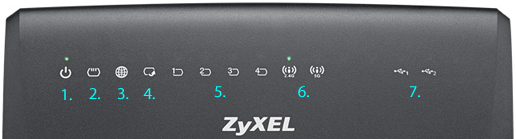
| 1. Virta-valo | Pimeä = Virtaa ei ole kytketty Vilkkuu = Laite käynnistyy Palaa = Virta on kytketty Virtapainike (POWER ON/OFF) -painike sijaitsee laitteen vasemmalla sivulla (edestäpäin katsottuna). |
| 2. DSL-valo | Pimeä = Ei ADSL/VDSL-yhteyttä Vilkkuu = Yhteyttä muodostetaan Palaa = ADSL/VDSL-yhteys muodostettu Väri on vihreä VDSL-yhteydellä ja keltainen ADSL-yhteydellä. |
| 3. INTERNET-valo | Pimeä/punainen = Modeemi ei ole saanut IP-osoitetta, modeemi ei ole yhteydessä. Vilkkuu = Laite hakee IP-osoitetta ja viimestelee yhteyttä Palaa = Modeemi on saanut IP-osoitteen ja yhteys on käyttövalmis. Valo vilkkuu kun linjalla kulkee liikennettä. |
| 4. WAN-valo | Pimeä = Verkkokaapelia ei kytketty WAN-porttiin Palaa = Verkkokaapeli kytketty WAN-porttiin ja datarasiaan/Kotijakamon datanousuun WAN-valo ja WAN-porttia käytetään Elisa Netti Lite Kuitu -liittymissä. Väri on vihreä 1 Gbit/s -nopeudella ja keltainen 100 Mbit/s -nopeudella. |
| 5. LAN-valot (Ethernet) numeroitu 1-4 |
Pimeä = Ei laitetta ko. Ethernet-portissa Palaa = Laite kytkettynä ko. Ethernet-porttiin Väri on vihreä 1 Gbit/s -nopeudella ja keltainen 100 Mbit/s -nopeudella. |
| 6. WLAN-valot 2.4G ja 5G |
Pimeä = WLAN-tukiasema ei ole käyttövalmis, WLAN-ominaisuus on kytketty pois päältä tai modeemi käynnistyy. Palaa vihreänä = WLAN-tukiasema käyttövalmis Vilkkuu vihreänä = WLAN-verkossa on liikennettä Vilkkuu keltaisena = Langaton pikamääritys (WPS) on käytössä. Paina pikamäärityksen aikana langattoman laitteesi WPS-painiketta Modeemin vasemmalla sivulla on WLAN ON/OFF -painike ((i)) sekä WPS-painike (lukon kuva). |
| 7. USB-valot | Palaa = USB-laite kytketty ko. liittimeen (esim. kovalevy tai USB-muisti). |
| DSL ja INTERNET | Kun DSL, INTERNET valo vilkkuvat vuorotellen, laitteen ohjelmistopäivitys on käynnissä. Laitetta ei tule sammuttaa päivityksen aikana, laite voi rikkoutua. |
| Malli | Zyxel VMG3926 |
| Tyyppi | ADSL2+ ja VDSL2-modeemi ja Ethernet-reititin (WAN-liitin) |
| LAN | 4 x 10/100/1000M Ethernet |
| WLAN |
WLAN-hallinta laitteen lähihallinnasta. 5 GHz:n verkkonimi (SSID) on merkitty oletuksena "_5G"-päätteellä. 5G-verkkonimeä ei näy haussa, jos laite ei tue AC-standardia. |
| NAT | Oletuksena päällä |
| DHCP | Oletuksena päällä. Jakaa osoitteet 192.168.10.33 - 192.168.10.100 alueelta. |
Varmista, että modeemi on verkkokaapelilla yhteydessä tietokoneeseen. Sisäänkirjautuminen tapahtuu internetselaimella osoitteessa http://192.168.10.1
Pääkäyttäjän tunnus (Username) on admin ja oletussalasana (Password) on langattoman verkon WPA Key / WPA-salasana. Kun olet syöttänyt tunnuksen ja salasanan, klikkaa Login-nappia.
Valitse alavalikosta Network Setting ja klikkaa listalta Wireless.
Kohdasta Wireless Network Setup voidaan valita kumman taajuuden langattoman verkon asetuksia halutaan muuttaa (2,4GHz tai 5GHz). Kohdasta Channel voidaan valita langattoman verkon kanava. Suositeltava kanava on väliltä 1-10.
Kohdasta Wireless Network Settings voidaan muuttaa langattoman verkon nimeä (SSID). Security Mode-kohdasta muutetaan salaustyyppi. Kohdasta Pre-Shared Key voidaan muuttaa salasana. Salasana voi olla 8-63 merkkiä pitkä. Merkit a-z, A-Z ja 0-9 ovat sallittuja. Klikkaamalla oikean alareunan Apply-nappia, muutokset tulevat voimaan.
WEP-salaustyyppi saadaan käyttöön vetämällä Security Level-liusta (sininen pallo) keltaiseen Basic-kohtaan. Salasana kirjoitetaan WEP key-kenttään ja klikataan Apply. Tätä ennen pitää WPS-toiminto poistaa käytöstä. WPS-asetukset löytyvät sivun ylälaidasta WPS-välilehdeltä. WPS otetaan pois käytöstä laittamalla täppä kohtaan Disabled ja klikataan Apply.
Langattoman verkon toiminnan kannalta on tärkeää, että myös käyttöjärjestelmään luodaan langattoman verkon asetukset, jotka ovat identtiset laitteen suojausasetuksien kanssa.
Normaalisti tähän riittää, että yhdistät langattomaan verkkoosi tietokoneesi verkkoluettelosta ja syötät kirjautumiseen saman langattoman verkon salasanan, joka on määritetty modeemin asetuksiin.

